Wie können wir helfen?
Windows 11 installieren (ohne TPM und CPU Check) per ByPass
Allgemein
Microsoft hat einen ByPass freigegeben um Windows 11 auf PCs und Notebooks ohne TPM Chip und CPU Überprüfung installieren zu können.
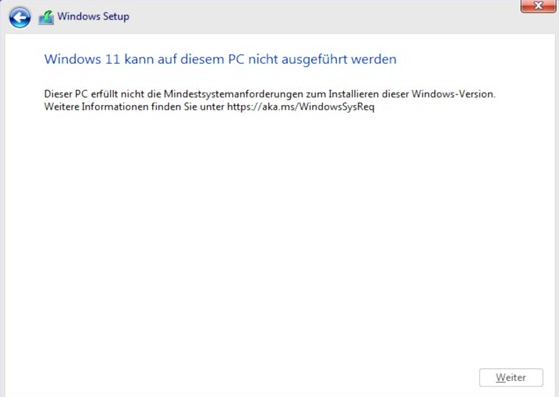
Lösung
Microsoft hat einen Registry Schlüssel freigegeben, mit diesem werden die Windows 11 TPM und CPU Checks deaktiviert. Somit kann Windows 11 auch auf PCs mit älterer Hardware oder fehlendem TPM Chip installiert werden.
- Öffne die Registry mit “WIN Taste” >
regediteingeben und mit Rechtsklick als Administrator ausführen - Navigiere zu
HKEY_LOCAL_MACHINE\System\Setup\MoSetup(falls MoSetup nicht vorhanden ist, Rechtsklick auf den OrdnerSetupund erstelle einen Schlüssel namensMoSetup - Erstelle mit Rechtsklick im freien Bereich ein DWORD 32bit mit folgenden Werten
- Name:
AllowUpgradesWithUnsupportedTPMOrCPU - Wert:
1
- Name:
Nach einem Neustart sind die Werte aktiv und Windows 11 kann ohne CPU und TPM Überprüfung installiert werden.
Die Windows 11 ISO Datei erhalten Sie direkt von Microsoft (klick), eine grundlegende Installationsanleitung gibt es hier (klick).


Hallo Stefan,
wieso aktivierst du nicht einfach TPM im BIOS? Mit dem Ryzen 7 sollten nahezu alle Mainboards auch TPM 2.0 unterstützen…
das funktioniert leider nicht.
nach dem Registry Eingriff und einem Neustart sagt der Integritäts Check
immer noch, dass die CPU /Ryzen7 1700 nicht unterstützt wird.